¿Cómo configurar mercado y tarifas de envío en Shopify para poder instalar la App de dropea?
OBJETIVO
En este SOP te explicamos cómo debes agregar el shipping de España a tu tienda, si es que no lo tienes configurado y ello te está causando problemas para instalar la App de dropea.
PROCESO
1. Ingresa a Tiendas y haz click en el ícono de "Conectar" de la tienda que figura en estado "No sincronizada"



Este es el error que verás (si tienes configurado Shopify en idioma español, verás todo lo que sigue en español) ⬇️

2. Para solucionar este error debes abrir el Shopify de la tienda en otra pestaña e ir a "Settings/Configuración"

3. Markets/Mercados > Add market/Agregar mercado


4. Crea el mercado "España", agrega el país "Spain" y finalmente haz click en "Add market/Agregar mercado"


Una vez agregado el mercado nos indica que aún no hay shipping configurado ⬇️


Si en esta instancia vuelves a la otra pestaña e intentas instalar la app, vas a seguir teniendo el mismo problema ⬇️

5. Vuelve a la otra pestaña y antes de seguir chequea que la tienda figure como "Activa" (si bien en la imagen de ejemplo la tienda figura como Inactiva es muy importante que esté ACTIVA, si no luego te darán problemas los demás pasos). Luego, haz click en la opción Shipping/Métodos de Envío
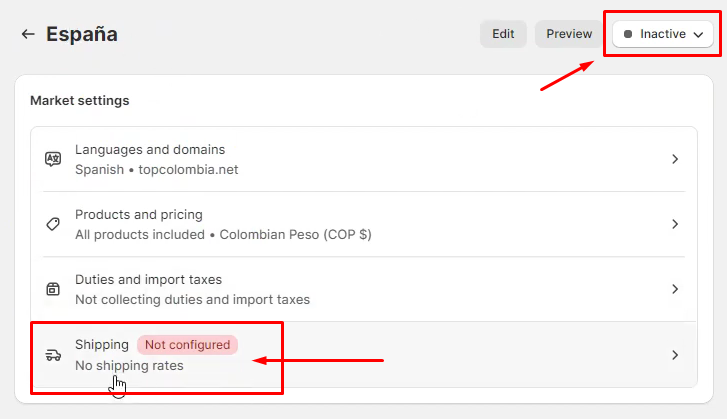
6. En esta instancia puedes hacer click en cualquiera de las dos opciones marcadas en la imagen, ya que cualquiera de las dos te llevará al mismo lugar

7. Click en "General shipping rates/Métodos de envío generales"

8. Baja un poco y haz click en "Create zone/Crear zona"

9. En nombre de la zona va "España" y luego debes tildar ambas casillas "España" y "Spain" así como lo muestra en la imagen. Finalmente, haz click en "Listo/Done"

10. Ahora nos avisa que no hay tarifas, así que debes agregarlas. Haz click en "Add rate/Agregar tarifa"

11. Deja seleccionada la primera opción, escoge "Envío gratuito" a 0 y luego haz click en "Done/Hecho"


NOTA: Esta configuración es para el checkout por defecto que utiliza Shopify. El Dropshipper normalmente utiliza el formulario de Releasit que es independiente del checkout de Shopify, por lo tanto no va a hacer caso ni a los países ni a las tarifas de envío, pero sí hay que tenerlo configurado de esta manera para que nos deje instalar la app de Dropea.
12. Haz click en "Save/Guardar"

13. Si ahora te vas a la otra pestaña y refrescas ya podrás ver la opción activa para instalar la app, lo que indicará que el error ha sido solucionado

Related Articles
¿Cómo configurar la vista dropea_errores en Shopify?
Para poder detectar rápidamente los pedidos que no han llegado a la plataforma de dropea por algún error, te recomendamos que configures esta vista en Shopify. Así lograrás que todo pedido con error pueda resolverse en el momento, salir en el día y ...Tarifas de envío y otras tarifas
Las tarifas de envío las tienes disponibles para consulta en la sección Mi cuenta > Mis tarifas de la plataforma La información está dividida por bloques según tarifas de envío por tramos y servicios para España peninsular y tarifas envío por tramos ...Etiqueta dropea_ error en pedidos de Shopify
Etiqueta dropea_error La etiqueta dropea_error en pedidos de Shopify cumple la función de indicarte que por algún motivo dropea no pudo migrar el pedido a la plaforma. Esta etiqueta solo aparece si el producto está correctamente vinculado con dropea, ...Servicios de envío y cómo modificarlos
En dropea puedes escoger el servicio de envío que mejor se adapte a tu modelo de negocio. Cada servicio tiene un coste distinto. Las tarifas de envío las tienes disponibles para consulta dentro de la plataforma en Mi cuenta > Mis tarifas. Tipos de ...¿Cómo confirmar y solicitar la preparación de pedidos directamente desde Shopify?
Configura la sucursal dropea dentro del producto Dropea actualiza y agrega automáticamente el tracking de los pedidos en tu panel de Shopify, siempre y cuando tengas la sucursal de dropea configurada como única dentro del producto en Shopify. Además, ...